Sono sicuro che come a me, anche a molti di voi, sarà capitato sicuramente di smarrire o dimenticare una password impostata su uno dei software più utilizzati al mondo per il trasferimento di file, chiamato FileZilla.
Tramite questa semplice procedura vi farò vedere come decryptare una password impostata su FileZilla, in modo tale da recuperarla ed evitare quindi di doverla resettare.
Vediamo ora come decryptare una password impostata su FileZilla
Per prima cosa bisogna abilitare la visualizzazione dei file nascosti di Windows, in quanto all’interno di un file presente in una cartella nascosta di FileZilla, vi sono tutte le configurazioni e credenziali impostate sul software.
Per abilitare la visualizzazione dei file nascosti su Windows, eseguite questi semplici passaggi:
- Aprite una qualsiasi cartella presente sul vostro PC
- Recatevi e cliccate sulla voce di menu chiamata “Visualizza“
- Dopodiché cliccate sulla voce denominata “Opzioni“
- Nella schermata di Opzioni che si presenterà, cliccate sulla voce “Visualizzazione“
- In Visualizzazione mettete la spunta in corrispondenza di “Visualizza cartelle, file e unità nascosti“
Una volta abilitati i file e cartelle nascoste, bisognerà che vi rechiate nel seguente percorso: C:\Users\giova\AppData\Roaming\FileZilla dove “Users” sarà per voi “Utenti” e “giova” il “nome utente” del vostro profilo configurato sul PC.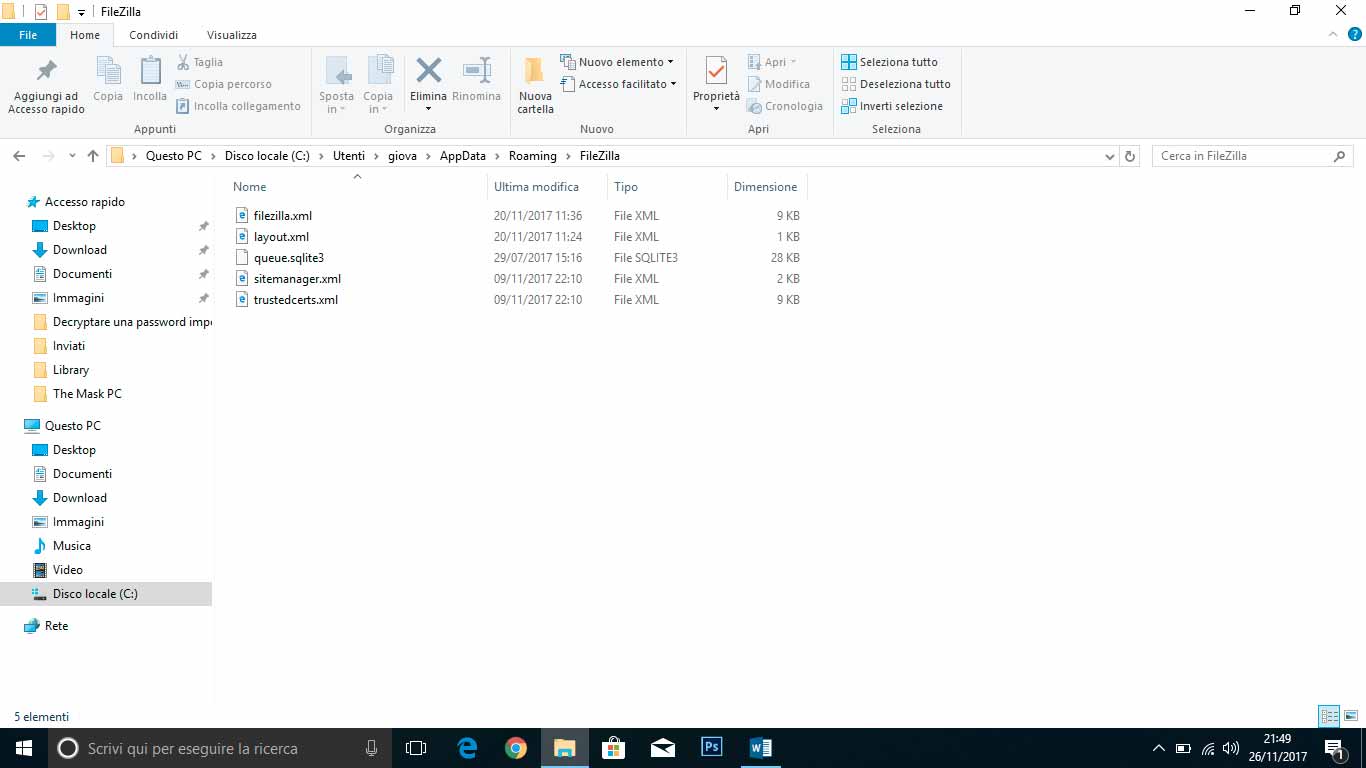
Entrati nella cartella interessata, cliccate con il tasto destro del mouse sul file chiamato “sitemanager.xml” e apritelo tramite il blocco note, oppure un qualsiasi browser web installato, o ancora tramite un qualunque software di sviluppo.
Ricapitolando, per aprirlo cliccate con il tasto destro del mouse sul file interessato, poi andate su “Apri con” e dopodiché scegliete il programma che preferite per aprire i file con estensione .XML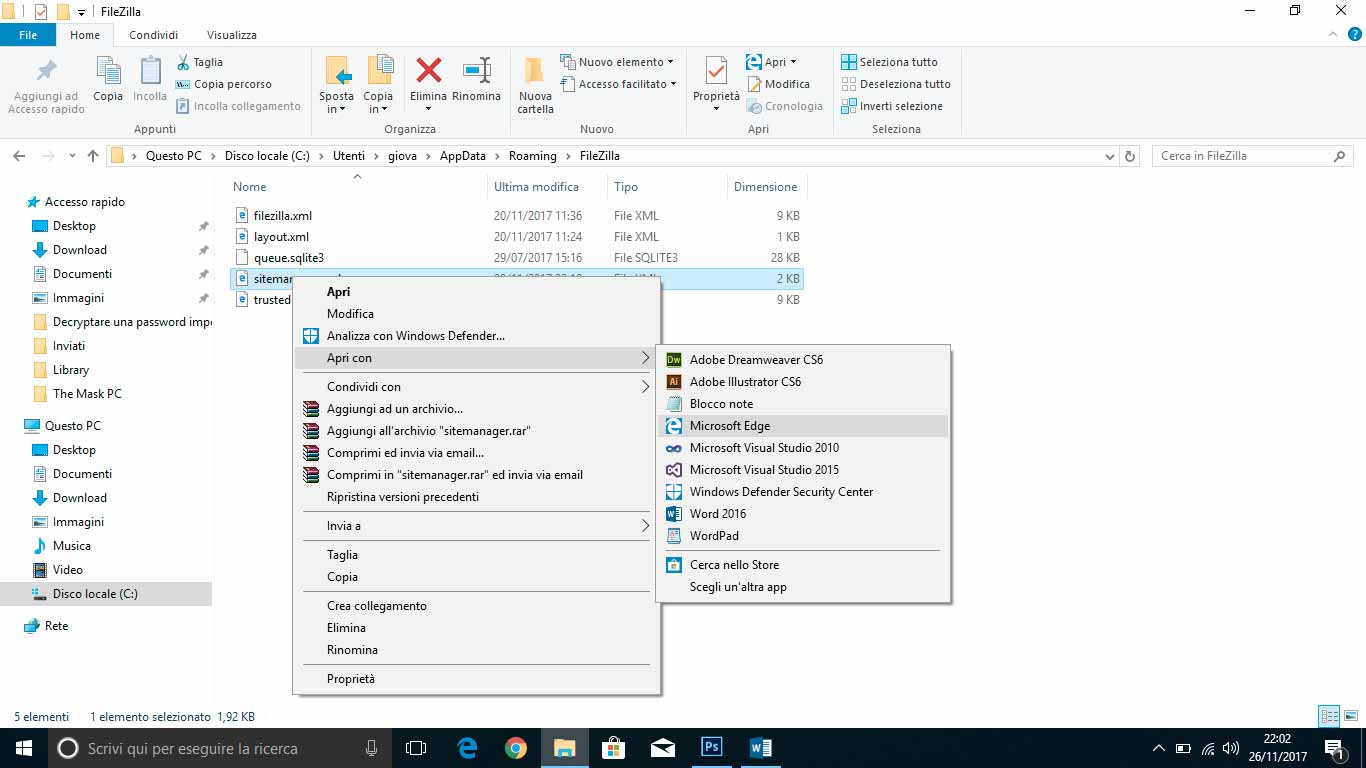
Una volta apertosi il file sitemanager.xml, guardate all’interno del tag <Pass encoding=”base64″>la vostra password</Pass>, in quanto lì troverete la password in chiaro se avete una vecchia versione di FIleZilla, o altrimenti una password cryptata che vedremo ora come decryptarla.
Per decryptare la password, basterà che vi copiate i caratteri presenti all’interno del tag <Pass encoding=”base64″>password da copiare</Pass> e poi che vi rechiate in questo sito web dove ci verrà permesso di decryptare la stessa: http://www.hcidata.info/base64.htm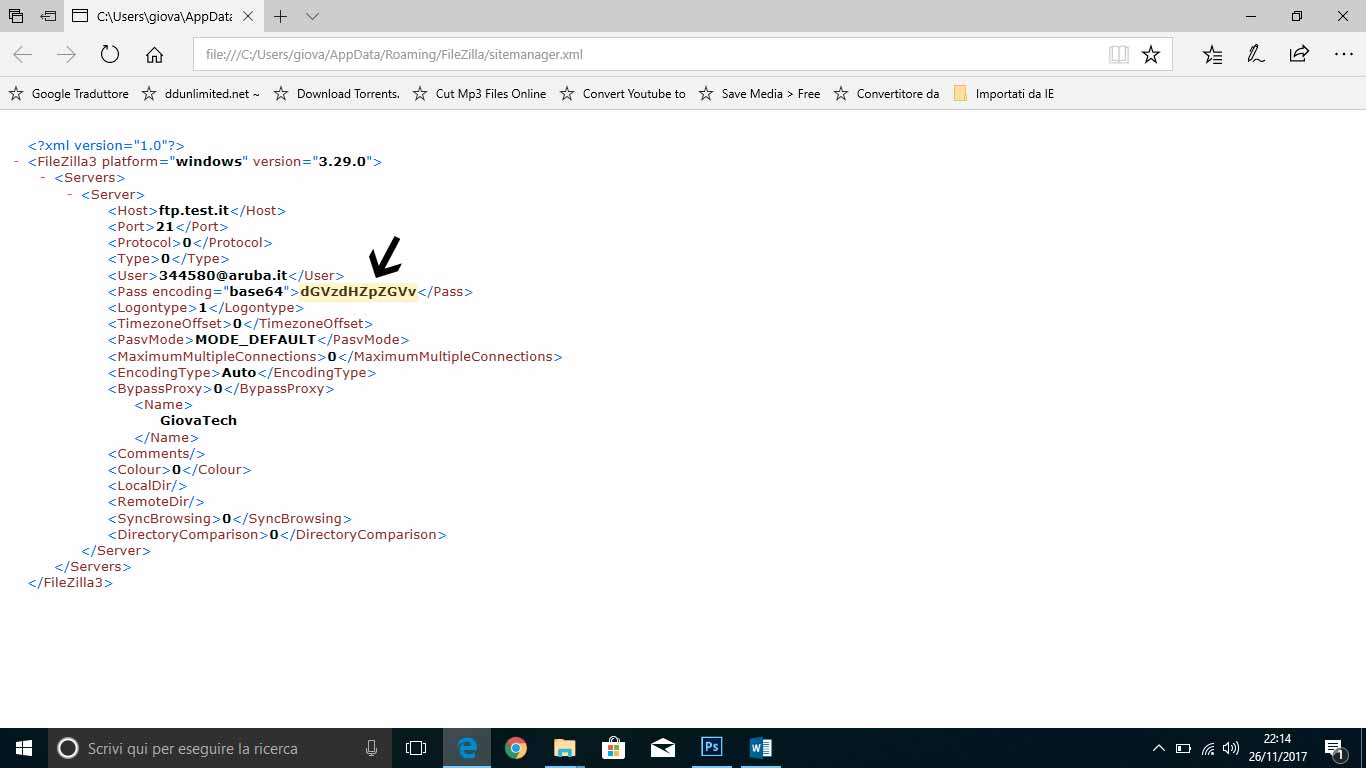
Approdati sul sito web, incollate la password cryptata precedentemente copiata, nel box chiamato “Base 64 Encoded Data” e poi cliccate sul pulsante “Convert base 64 data (above) to ASCII text (below)“.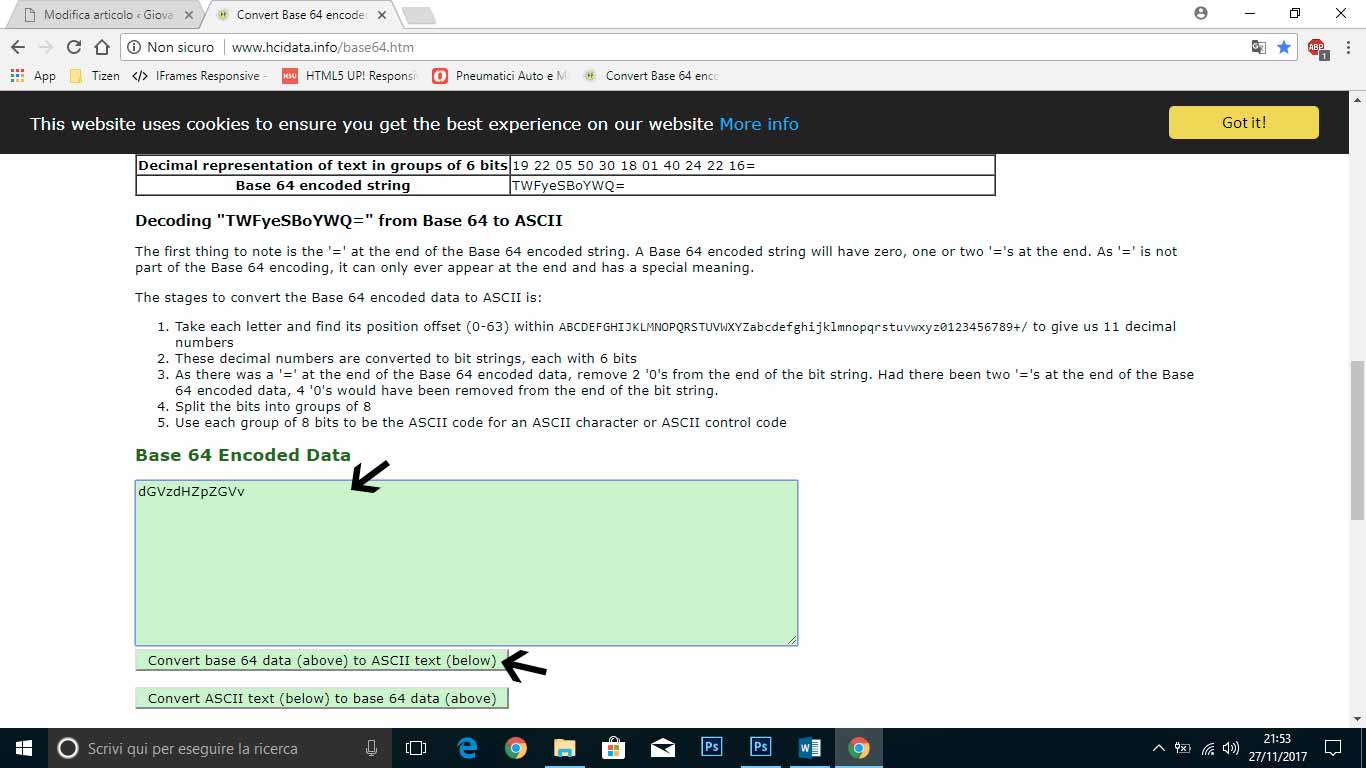
Dopo aver cliccato sul pulsante di conversione della password cifrata, scorrete nel box sottostante chiamato “ASCII text” per visualizzare la password decryptata e il gioco è fatto 😉 !!!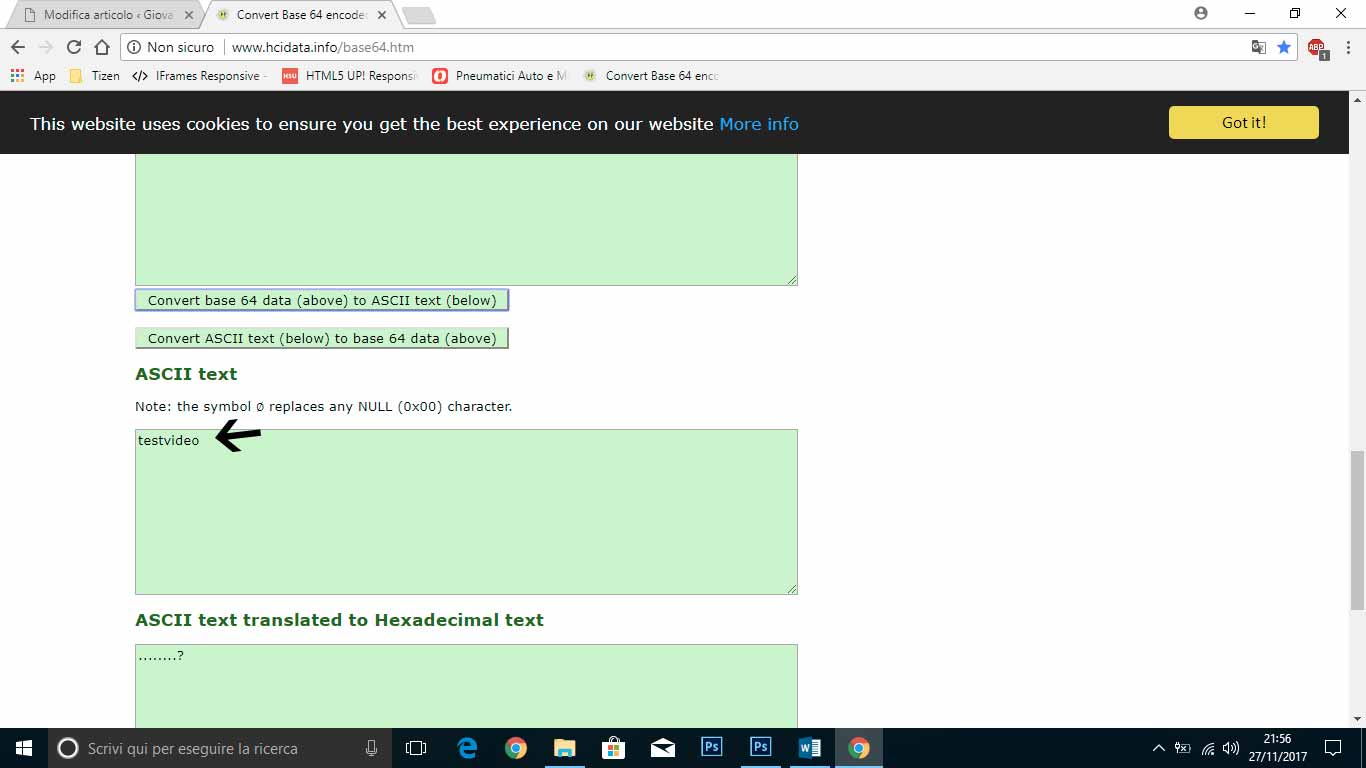



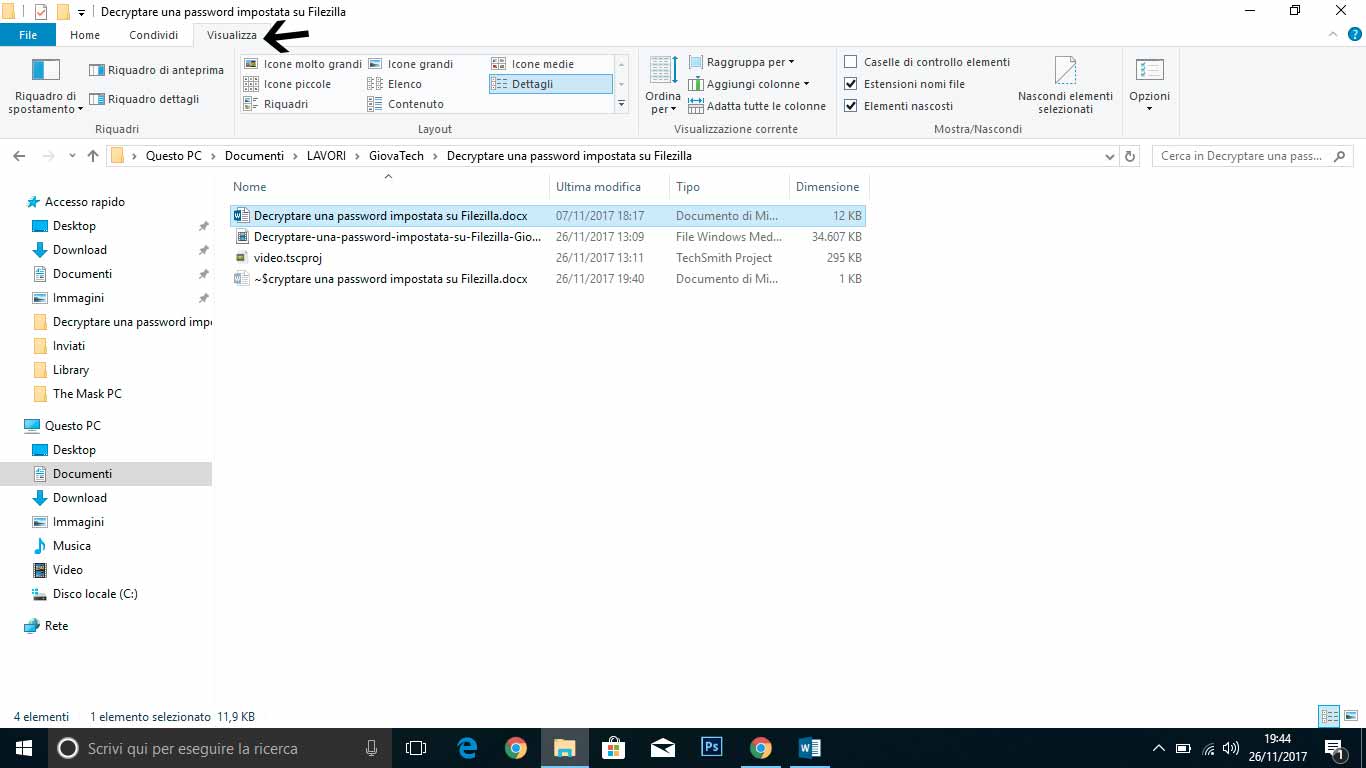
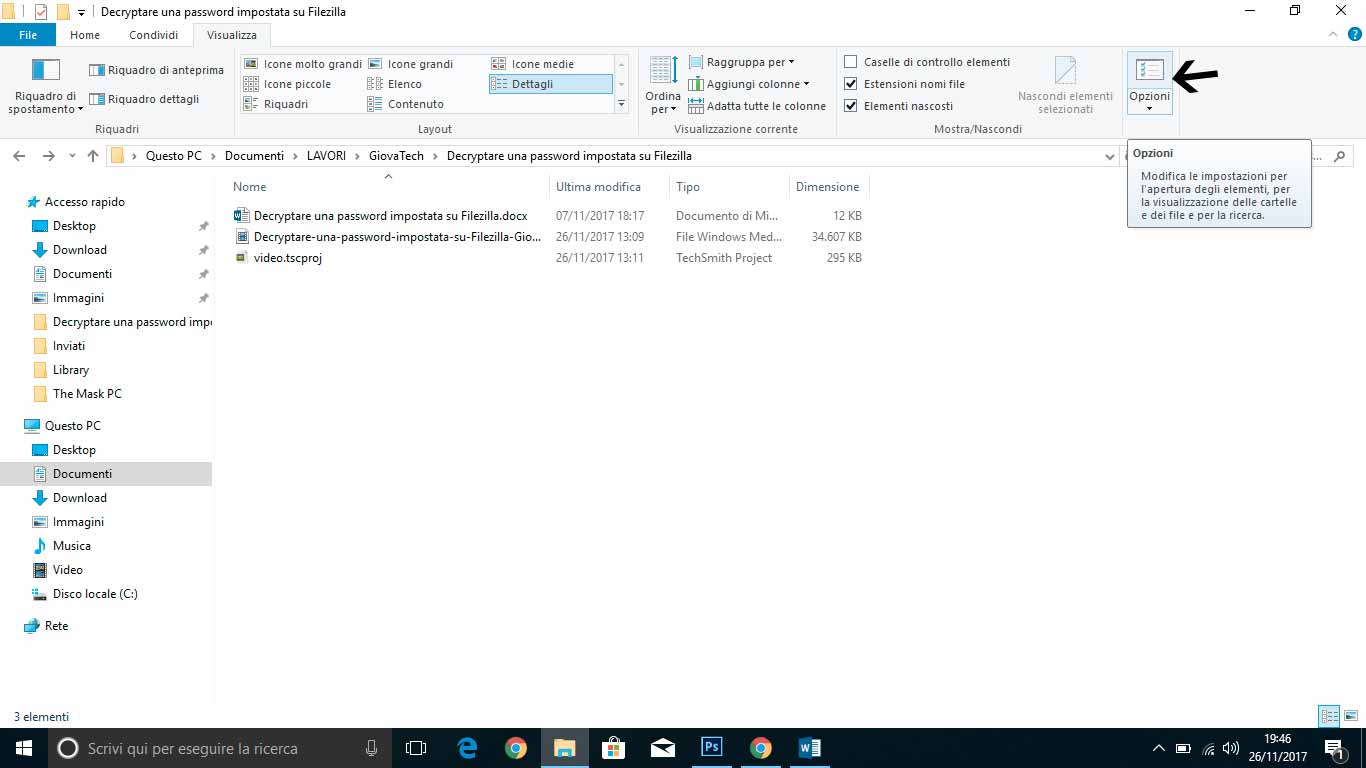
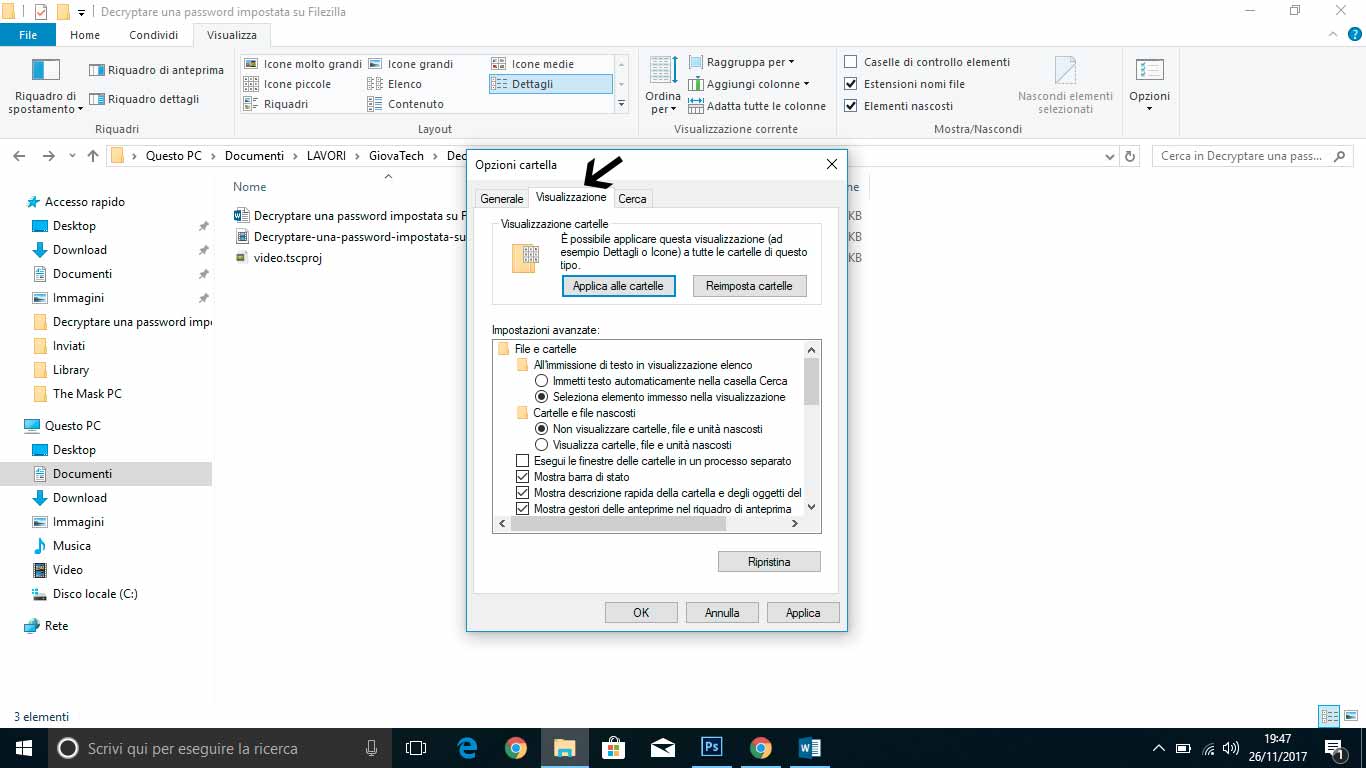
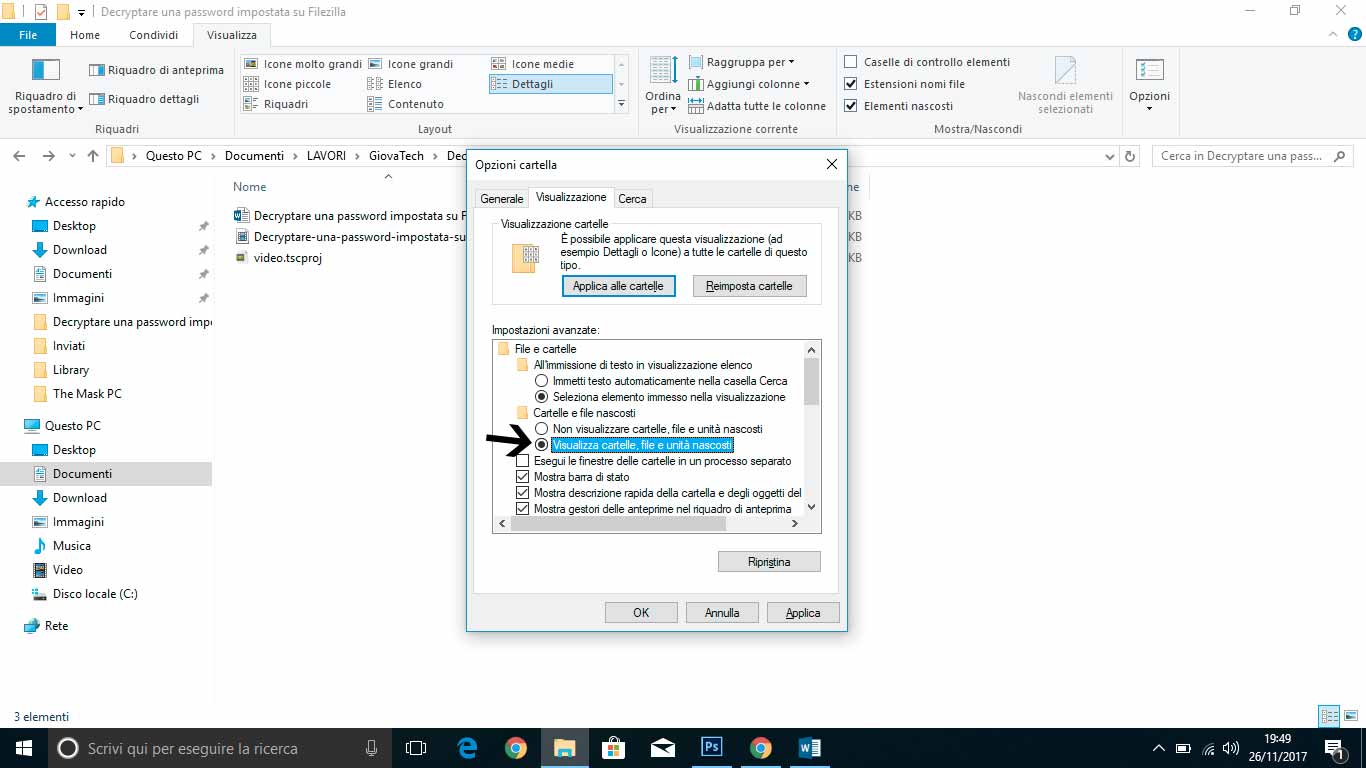

Commenti